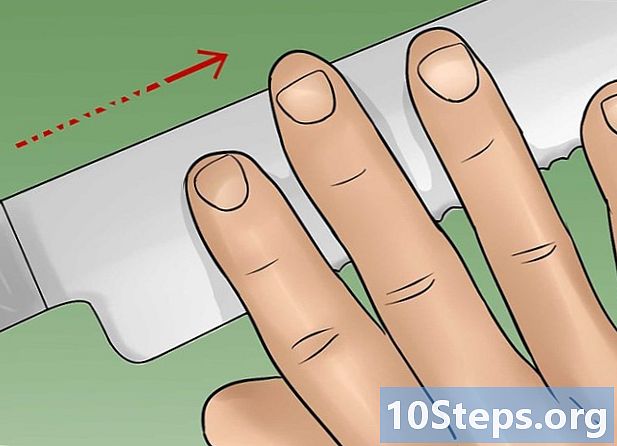İçerik
Bu yazıda, bilgisayar, konsol ve diğer birçok cihazdaki HDMI kablolarını televizyonunuza nasıl bağlayacağınızı öğreneceksiniz. Bununla birlikte, tek bir kablo her ikisi için de sinyal sağlayacağından, renkle farklılaştırılmış kabloları bağlamak veya birden çok konektör kullanmak zorunda kalmadan mükemmel ses ve video kalitesi elde etmek çok daha kolaydır.
adımlar
Yöntem 1/3: Bir bilgisayarı TV'ye bağlama
Hafif sivriltilmiş tabanı ile ince ve geniş HDMI girişlerini bulun. Tüm bilgisayarlarda HDMI girişi yoktur, ancak yenilerinin büyük çoğunluğunda dizüstü bilgisayarların yan tarafında veya masaüstü bilgisayarların arkasında bir veya iki tane bulunur.
- Masaüstü bilgisayarınızda bir HDMI girişi yoksa, yeni bir video kartı takmanız gerekebilir.
- HDMI girişi olmayan, ancak başka çıkışları olan (DVI veya DisplayPort gibi) makineleri olan kullanıcılar, HDMI bağlantısına izin verecek bir adaptör satın alabilir. DVI'yı HDMI'ya dönüştürürken, DVI teknolojisi ses sinyalini desteklemediğinden ayrı bir ses kablosu satın almanız gerekecektir.
- Video girişi olmayan bilgisayarlarda, bir HDMI - USB adaptörü satın almanız gerekecektir.

HDMI kablosunun bir ucunu bilgisayara bağlayın; genel olarak, kablonun uzun, ince kısmı yukarı bakacaktır.
Diğer ucunu, arkadaki HDMI girişine uyması gereken TV'ye bağlayın (bazen girişler TV'nin bir tarafında olur).
- Televizyon açıksa, bilgisayar onu otomatik olarak algılayacak ve ekranı monitörden televizyona geçirecektir.

TV'nin uzaktan kumandasını kullanarak HDMI girişine geçin. Cihazın yalnızca bir HDMI konektörü varsa, "girişi" karşılık gelen numarayla değiştirmeniz yeterlidir; aksi takdirde, bilgisayarın bağlı olduğu TV'deki HDMI girişinin numarasını kontrol etmeniz gerekir.- TV'deki HDMI girişinin yanında bir numara olmalıdır; uzaktan kumanda üzerindeki "giriş" veya "kaynak" seçeneğine ayarlayın.
- Düğmeye basıldığında "giriş" menüsü gösterilecektir; ilgili girişi ayarlamak için uzaktan kumanda üzerindeki ok tuşlarını kullanın (HDMI 2, eğer bilgisayar TV'deki 2. girişe bağlıysa).

Bilgisayarınızın görüntü seçeneklerine bakın. Genellikle, video çıkışı olarak yalnızca TV ekranı kullanılacaktır, ancak monitörün yanında kullanmak da mümkündür (televizyon, PC monitörünün bir uzantısı olarak veya aynı içeriğin her iki ekranda da görüntülenebilmesi için çoğaltılması). Makinenizin ekran menüsünden size en uygun modu seçin.- pencereler: menüye girin Başlat, tıkla ayarlar (dişli simgesi), sistem şurada Ekran.
- Mac: içeri girmek Apple menüsü, tıkla Sistem Tercihleri şurada Monitörler.
Yöntem 2/3: Ev sinema sistemini bağlama
Tüm cihazlarda HDMI girişlerini bulun (ince ve geniştir, tabanı hafif sivridir). Yeterli HDMI girişine sahip bir alıcınız varsa ve TV'de en az bir tip konektör varsa, ev sinema sisteminden mümkün olan en iyi kaliteyi elde etmek için tüm cihazları bağlayabilirsiniz.
- Yeni alıcıların büyük çoğunluğunda, tüm HDMI özellikli cihazlarınızı ve ayrıca bir HDMI çıkışını televizyona bağlamanıza izin veren birkaç HDMI girişi vardır.
- Yalnızca bir girişi olan cihazlarda, konektör sayısını artırmak için bir HDMI sinyal ayırıcı satın alın.
Televizyonunuzun hangi HDMI sürümünü desteklediğini kontrol edin. Alıcıya sesi ev sineması hoparlörlerine yönlendiren bir ses sinyali gönderebilmesi için en azından HDMI 1.4 ARC'yi (“Ses Dönüş Kanalı” versiyonu) çalıştırabilmesi gerekir. 2009'dan sonra üretilen çoğu televizyon sürüm 1.4 ve üzerini destekler.
- HDTV'nizde durum böyle değilse, alıcıya bağlamak için ayrı bir ses kablosuna (örneğin bir optik dijital kablo) ihtiyacınız olacaktır.
- Alıcı üzerinden kablolu TV dönüştürücü aracılığıyla televizyon izlemek için, ses dekoderden gelip alıcıya ulaşacağından, ARC'yi yeniden üretme yeteneği hakkında endişelenmeyin.
Cihazları HDMI üzerinden alıcı girişlerine bağlayın. DVD veya BluRay oynatıcılar ve video oyun konsolları birçok örnekten bazılarıdır; Çok fazla girişiniz yoksa, ses ve video kalitesini en üst düzeye çıkaracaklarından yeni cihazlar için HDMI kabloları kullanın.
- Örneğin: alıcının yalnızca iki HDMI girişi varsa ve bir kablolu TV kod çözücünüz (yüksek tanımlı kanallarla), bir PlayStation 4 ve bir Xbox'ınız varsa, kablolu TV ve PS4 için HDMI kablolarını ve kabloları kullanın Wii için bileşenler. İlk ikisi, HDMI teknolojisinin sağladığı yüksek kaliteli ses ve videodan Xbox'tan çok daha fazla yararlanacak.
- HDMI konektörleri yalnızca tek bir şekilde bağlandığından (uzun taraf yukarı ve aşağı doğru incelen), girişi geriye doğru zorlamayın.
Alıcıyı televizyona bağlayın. HDMI kablosunun bir ucu cihazın girişine, diğer ucu da TV'ye bağlanmalı ve ona bağlı tüm cihazların görüntüsünün üzerinde görüntülenmesine izin vermelidir.
Alıcı ile girişler arasında geçiş yapın. Tüm cihazlar içinden geçtiği için, televizyonu bağlı olduğu HDMI girişine ayarlayın, girişleri yalnızca alıcının kontrolüyle değiştirin.
- HDMI ile yapılan tüm bağlantılarda, cihazlardan gelen ses alıcıya bağlı hoparlörlerden geçmelidir.
- Çoğu cihaz, HDMI bağlantısını algıladıklarında kendilerini otomatik olarak yapılandırır; ancak bazılarının küçük ayarlamalara ihtiyacı olacaktır.
Cihazları doğrudan TV'ye bağlayın. Ev sinema sistemi kurmayacak kullanıcılar elektronikleri doğrudan televizyona bağlayabilir ve girişleri uzaktan kumanda ile kontrol edebilir. Günümüz HDTV'lerinin ikiden az HDMI girişine sahip olması çok nadirdir.
- TV girişlerinden daha fazla HDMI özellikli cihazınız varsa, bu teknolojiyi destekleyen konektörlerin sayısını artırmak için bir HDMI sinyal ayırıcı satın alın.
İstenirse, HDMI-CEC özelliğini etkinleştirin. Seçenek, TV uzaktan kumandasının HDMI ile diğer elektronik cihazları kontrol etmek için kullanılmasına izin verir; etkinleştirmek için TV ayarları menüsüne erişin.
- Bu özellik, her şirkete göre farklı şekilde adlandırılır: Samsung'da "Anynet +", Sharp'ta "Aquo Link", Toshiba TV'lerde "Regza Link", LG'de "SimpLink" ve diğer birçok isim. Daha fazla bilgi için TV kılavuzunuzu okuyun.
Yöntem 3/3: Bir video oyununu TV'nize bağlama
Konsolun arkasındaki ince ve geniş, hafif sivriltilmiş bir tabana sahip HDMI çıkışını bulun. HDMI teknolojisini destekleyen video oyunlarından bazıları şunlardır: Xbox 360'lar (ilki hariç tüm sürümler), PlayStation 3, PlayStation 4, Wii U, Nintendo Switch ve Xbox One.Wii'de HDMI girişi yoktur.
- Cihazın arkasında HDMI girişi yoksa, HDMI teknolojisini desteklemez;
- PlayStation 2 ve ilk Xbox gibi eski konsollarda HDMI konektörleri yoktur.
Kablonun bir ucunu konsola bağlayın. Normalde, giriş cihazın arkasında olacaktır, ancak sol veya sağ taraftan da kontrol edin.
Diğer ucunu alın ve TV'ye bağlayın. Girişler TV'nin arkasında olmalıdır, ancak bazı modellerin yanlarında zaten çıkışlar vardır.
- HDMI girişinin numarasını not edin.
TV uzaktan kumandasını alın ve doğru girişi ayarlayın. Yalnızca bir HDMI konektörü varsa, onu seçin; aksi takdirde, "giriş" (veya "kaynak") düğmesine basın ve HDMI giriş sayısına göre seçim yapın.
- Konektörün yanında, "giriş" e basıldığında neyin ayarlanması gerektiğini gösteren bir numara olacaktır;
- "Giriş" e bastıktan sonra, girişler (HDMI 1, HDMI 2, vb.) Arasında gezinmek için uzaktan kumanda üzerindeki okları kullanın;
- Hala doğru girişi bulamıyorsanız, konsolu açın ve video oyun ekranı görünene kadar girişler arasında geçiş yapın.
Gerekirse varsayılan konsol bağlantısını değiştirin. Çoğu cihaz, HDMI kablosunu otomatik olarak algılar ve en iyi tercihleri otomatik olarak yapılandırır; yine de, daha önce yapılmadıysa, konsolun video seçeneklerine girmek ve bağlantıyı “HDMI” olarak değiştirmek daha iyidir. Birkaç tür kablo bağlandığında otomatik yapılandırma gerçekleşmez.
- Yalnızca HDMI bağlantısı etkin olduğunda, video oyunu onu otomatik olarak seçecektir.
- Bazen konsolu bir HDMI kablosuna ilk kez bağlarken hızlı bir kurulum işlemi görüntülenir.
İpuçları
- HDMI kabloları bir USB kablosu gibi bağlanabilir: yalnızca bir tarafta (uymuyorsa girişi ters çevirin), ancak her iki uç da bağlantı için kullanılabilir.
- Bir HDMI kablosu satın alırken her zaman ihtiyacınız olacağını düşündüğünüzden daha büyük bir boyut satın alın. Bu şekilde, konektörün basınç altında olmasını ve kırılma riski altında olmasını önleyerek ekipmanınızı yeniden düzenlemek için biraz daha fazla alana sahip olacaksınız.
- Bir HDMI kablosunu diğerine bağlamak için bir “Dişi-Dişi” adaptöre sahip olmak gerekir. Sinyal dijital olduğundan, 7,5 m'den kısa olduğu sürece pahalı bir konektör satın alma veya kabloların uzunluğu konusunda endişelenmeyin.
- 7.5 m'den büyük kablolar, optimize edilmiş video kalitesi elde etmek için bir sinyal amplifikatörü gerektirir.
Uyarılar
- Kabloyu bükmeyin, çekmeyin veya sıkıştırmayın; arızalanabilir.
- İyi HDMI kabloları nispeten ucuzdur. Normal bir R $ 10 tam olarak aynı sonucu sunacaksa, altın kaplama bir HDMI kablosuna 100 R $ harcamayın.